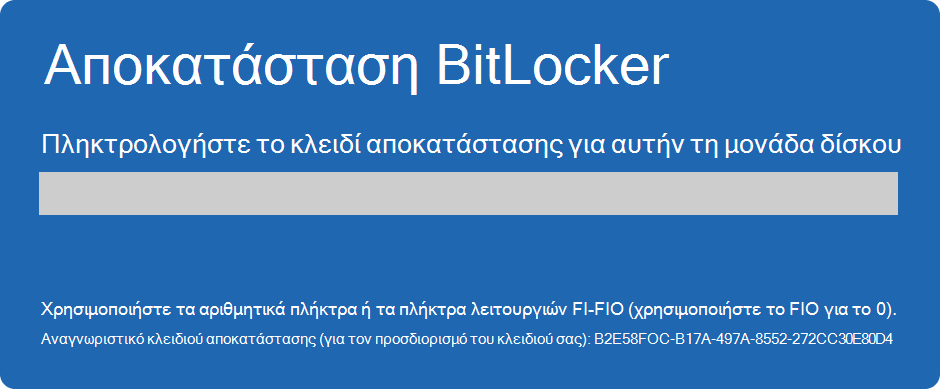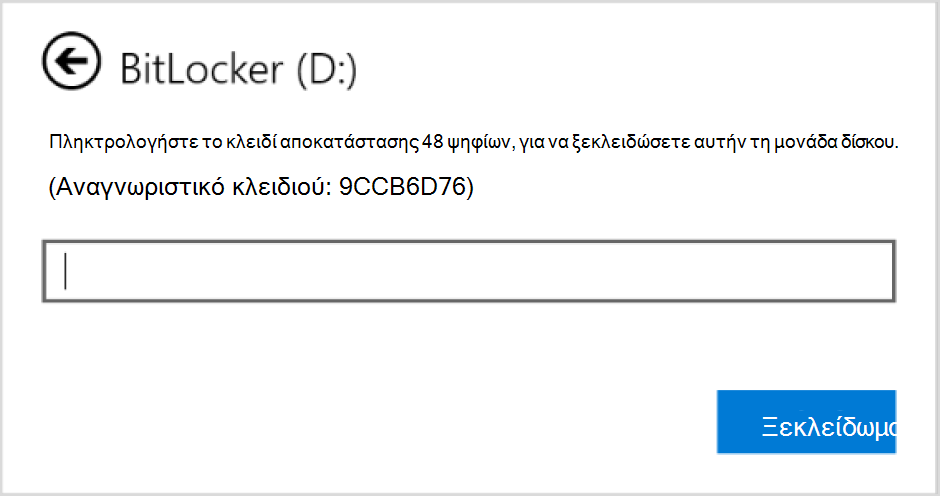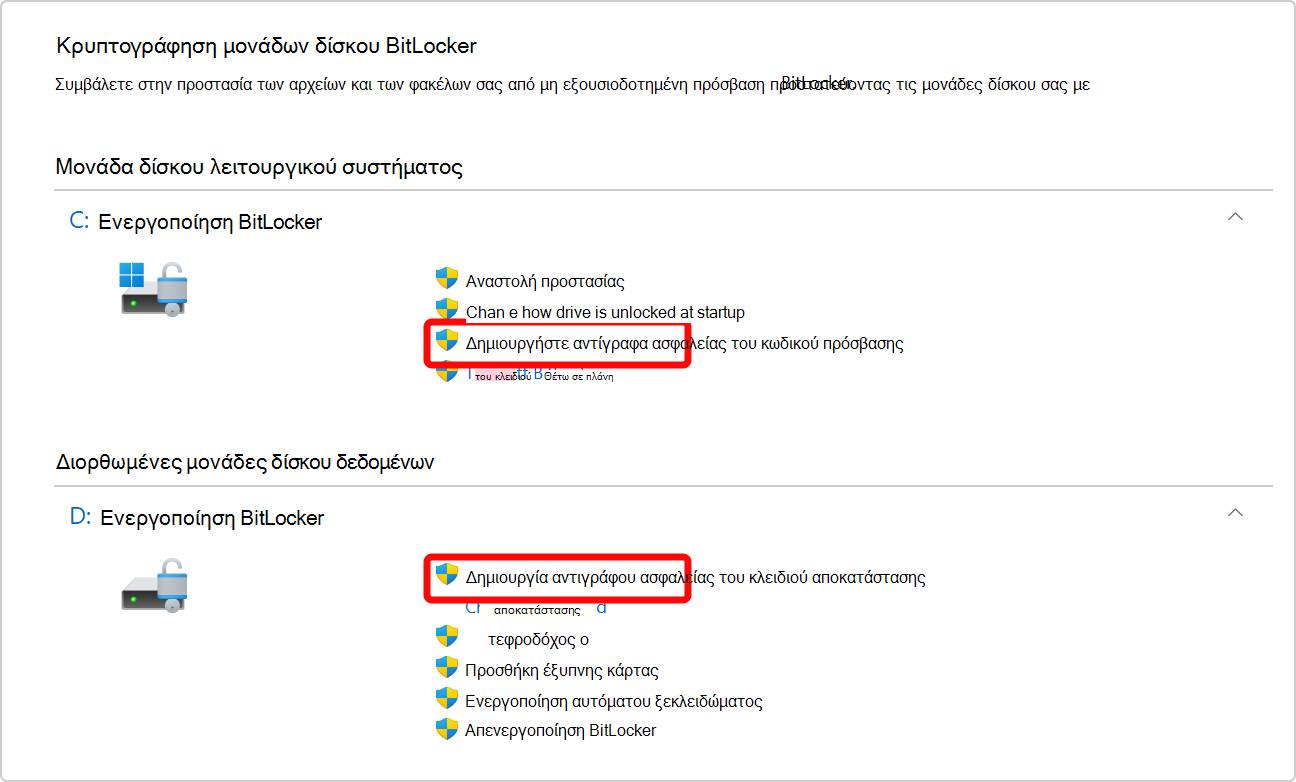Σημαντικό: Η Υποστήριξη της Microsoft δεν έχει τη δυνατότητα ανάκτησης, παροχής ή αναδημιουργίας ενός χαμένου κλειδιού αποκατάστασης BitLocker.
Ένα κλειδί αποκατάστασης BitLocker είναι απαραίτητο, όταν το BitLocker δεν μπορεί να ξεκλειδώσει αυτόματα μια κρυπτογραφημένη μονάδα δίσκου στα Windows. Αυτό το κλειδί, το οποίο είναι ένας αριθμός 48 ψηφίων, χρησιμοποιείται για να ανακτήσετε την πρόσβαση στη μονάδα δίσκου.
Ενδέχεται να σας ζητηθεί το κλειδί αποκατάστασης BitLocker κατά την εκκίνηση, λόγω κινδύνου ασφαλείας ή αλλαγής υλικού:
Ίσως χρειαστεί να παράσχετε ένα κλειδί αποκατάστασης BitLocker για δεδομένα ή εξωτερικές μονάδες δίσκου, για παράδειγμα, αν ξεχάσατε τον κωδικό πρόσβασης ξεκλειδώματος:
Στις περισσότερες περιπτώσεις, όταν ενεργοποιείται για πρώτη φορά το BitLocker, δημιουργείται αυτόματα αντίγραφο ασφαλείας του κλειδιού αποκατάστασης BitLocker:
-
Αν χρησιμοποιείτε λογαριασμό Microsoft, το κλειδί αποκατάστασης BitLocker είναι συνήθως συνδεδεμένο σε αυτό και μπορείτε να αποκτήσετε πρόσβαση στο κλειδί αποκατάστασης online
-
Εάν χρησιμοποιείτε μια συσκευή της οποίας η διαχείριση γίνεται από την εργασία ή το σχολείο σας, το κλειδί αποκατάστασης BitLocker συνήθως δημιουργούνται αντίγραφα ασφαλείας και η διαχείρισή του γίνεται από το τμήμα IT του οργανισμού σας. Αυτό γίνεται για να διασφαλιστεί ότι ο οργανισμός μπορεί να σας βοηθήσει να ανακτήσετε τα δεδομένα σας σε περίπτωση που η συσκευή σας δεν είναι προσβάσιμη για κάποιο λόγο. Είναι πάντα καλή ιδέα να επικοινωνήστε με το τμήμα IT για τις συγκεκριμένες διαδικασίες και πολιτικές που σχετίζονται με την αποκατάσταση BitLocker στον οργανισμό σας
Είναι σημαντικό να βεβαιωθείτε ότι αυτό το αντίγραφο ασφαλείας υπάρχει και είναι προσβάσιμο ή να δημιουργήσετε ένα επιπλέον δικό σας αντίγραφο ασφαλείας.
Αυτό το άρθρο παρέχει πληροφορίες για τη δημιουργία αντιγράφων ασφαλείας του κλειδιού αποκατάστασης BitLocker. Για να μάθετε πώς μπορείτε να επαληθεύσετε αν έχετε δημιουργήσει αντίγραφα ασφαλείας ενός κλειδιού αποκατάστασης BitLocker για εσάς στη Microsoft ή στον εταιρικό ή σχολικό λογαριασμό σας, ανατρέξτε στο θέμα Εύρεση του κλειδιού αποκατάστασης BitLocker.
Συμβουλή: Αν είστε επαγγελματίας IT και αναζητάτε περισσότερες λεπτομέρειες, ανατρέξτε στην τεκμηρίωση αποκατάστασης BitLocker.
Πώς γίνεται δημιουργήσετε αντίγραφα ασφαλείας του κλειδιού αποκατάστασης BitLocker;
-
Από την Έναρξη , πληκτρολογήστε BitLocker και επιλέξτε Διαχείριση BitLocker από τη λίστα των αποτελεσμάτων
-
Στην εφαρμογή BitLocker, επιλέξτε Δημιουργία αντιγράφου ασφαλείας του κλειδιού αποκατάστασης δίπλα στη μονάδα δίσκου που θέλετε να δημιουργήσετε αντίγραφο ασφαλείας
-
Επιλέξτε το σημείο όπου θέλετε να δημιουργήσετε αντίγραφο ασφαλείας του πλήκτρου
-
Αποθήκευση στον λογαριασμό Microsoft - Με αυτόν τον τρόπο θα αποθηκευτεί το κλειδί στη βιβλιοθήκη κλειδιών αποκατάστασης του λογαριασμού Microsoft
Σημείωση: Εάν έχετε εισέλθει σε έναν υπολογιστή τον οποίο διαχειρίζεται η εργασία ή το σχολείο σας, αυτό μπορεί να αναφέρει Αποθήκευση στο λογαριασμό Azure AD σας.
-
Αποθηκεύστε το σε μια μονάδα flash USB - Αν έχετε μια μονάδα flash που είναι εύχρηστη, μπορείτε να αποθηκεύσετε το κλειδί σε αυτήν. Αν η συσκευή σας ζητήσει το κλειδί αποκατάστασης στο μέλλον, τοποθετήστε αυτήν τη μονάδα USB και ακολουθήστε τις οδηγίες. Το πλήκτρο καταλαμβάνει μόνο μερικά KB χώρου, επομένως, η μονάδα δίσκου δεν χρειάζεται να είναι μεγάλη
Σημαντικό: Μην αποθηκεύσετε αυτήν τη μονάδα flash USB με το πλήκτρο στον υπολογιστή σας. Αν κάποιος κλέφτης είχε πάρει τον υπολογιστή, θα μπορούσε να κλέψει τη μονάδα flash και να παρακάμψει την κρυπτογράφηση BitLocker, αφήνοντας τα δεδομένα σας ευάλωτα.
-
Αποθήκευση σε αρχείο - Μπορείτε να αποθηκεύσετε το κλειδί αποκατάστασης ως αρχείο απλού κειμένου σε οποιαδήποτε συσκευή. Εάν χρειάζεστε αυτό το αρχείο στο μέλλον, απλώς ανοίξτε το με ένα πρόγραμμα επεξεργασίας κειμένου, όπως το Σημειωματάριο. Δεν μπορείτε να αποθηκεύσετε το αρχείο στην κρυπτογραφημένη μονάδα δίσκου BitLocker, επομένως ίσως χρειαστεί να το αποθηκεύσετε σε μια μονάδα USB, αν δεν έχετε δεύτερη, μη κρυπτογραφημένη ένταση ήχου στη συσκευή
Συμβουλή: αντιγράψτε το αρχείο κειμένου στο Προσωπικό θησαυροφυλάκιο του OneDrive για ασφαλή και ασφαλή χώρο αποθήκευσης, στον οποίο μπορείτε εύκολα να αποκτήσετε πρόσβαση από οποιαδήποτε συσκευή, εάν το χρειάζεστε.
-
Εκτύπωση του κλειδιού αποκατάστασης - Μπορείτε να εκτυπώσετε το κλειδί αποκατάστασης, αν προτιμάτε
Σημαντικό: Αποθηκεύστε την εκτύπωση σε ασφαλές σημείο και μην τη διατηρήσετε στον υπολογιστή. Αν κάποιος κλέφτης έκλεβε τον υπολογιστή και το εκτυπωμένο κλειδί αποκατάστασης, θα μπορούσε να παρακάμψει την κρυπτογράφηση BitLocker, αφήνοντας τα δεδομένα σας ευάλωτα.
-
-
Επιλέξτε Τέλος
Μπορείτε να δημιουργήσετε όσα αντίγραφα ασφαλείας θέλετε. Δεν είναι κακή ιδέα να έχεις περισσότερες από μία, απλά για να είσαι ασφαλής!